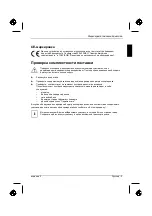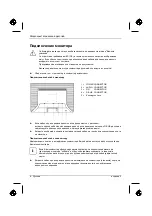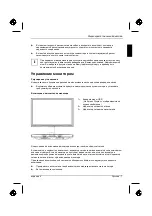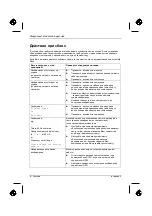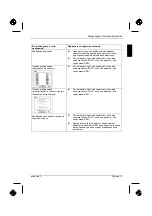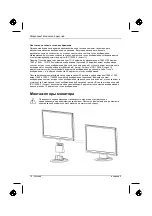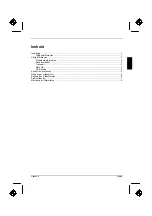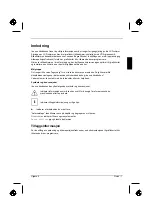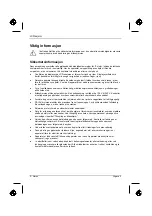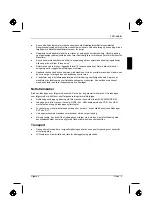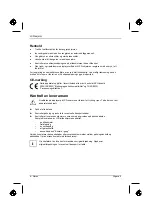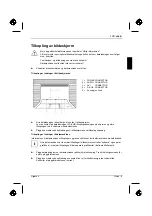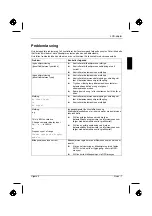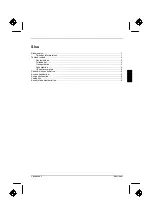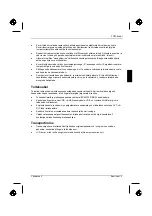LCD-skjerm
Problemløsning
Hvis det oppstår problemer og feil, kontrollerer du i første omgang følgende punkter. Fører ikke dette
til at feilen blir utbedret, bør bildeskjermen testes på en annen datamaskin.
Hvis feilen fremdeles ikke kan utbedres, er du velkommen til å ta kontakt med vår kundestøtte.
Problem: Kontroller
følgende:
Ingen skjermvisning
(lysnettindikatoren lyser ikke)
►
Kontroller at bildeskjermen er slått på.
►
Kontroller at bildeskjermens nettledning er satt
korrekt i.
►
Kontroller at datamaskinen er slått på.
Ingen skjermvisning
(lysnettindikatoren lyser)
►
Kontroller at datamaskinen er slått på.
►
Kontroller at skjermens dataledning er skrudd godt
fast til datamaskinens skjermtilkopling.
►
Trykk en vilkårlig tast på datamaskinens tastatur –
datamaskinen befinner seg muligens i
strømsparende modus.
►
Endre lysstyrken og / eller kontrasten helt til du får et
bilde.
Melding:
No Video Input
Or
No Signal
►
Kontroller at skjermens dataledning er skrudd godt
fast til datamaskinens skjermtilkopling.
►
Kontroller at datamaskinen er slått på.
Melding:
e.g.
This is 85 Hz overdrive.
Change computer display input
to ….. x ….. at 60 Hz.
or
Frequency out of range
Please change the display
mode to …….
Inngangssignalet (horisontalfrekvens og
bilderepetisjonsfrekvens) er ikke i samsvar med skjermens
tekniske data.
►
Still inn gyldige frekvenser ved hjelp av
datamaskinens programvare (se informasjonen som
følger med datamaskinen eller grafikkortet).
►
Still inn en gyldig oppløsning ved hjelp av
datamaskinens programvare (se informasjonen som
følger med datamaskinen eller grafikkortet).
Bildeposisjonen ikke korrekt
Bildeskjermen registrerer en driftsmodus som ennå ikke er
innstilt.
►
Kjør en selvjustering av bildeskjermen (med tasten
AUTO - hvis en slik er tilgjengelig - eller via OSD-
menyen).
►
Still inn korrekt bildeposisjon via OSD-menyen.
Utgave 2
Norsk - 7
Summary of Contents for 3220W
Page 2: ......
Page 4: ......
Page 10: ......
Page 20: ......
Page 22: ......
Page 34: ......
Page 44: ......
Page 46: ......
Page 56: ......
Page 58: ......
Page 68: ......
Page 70: ......
Page 80: ......
Page 82: ......
Page 92: ......
Page 94: ......
Page 104: ......
Page 106: ......
Page 116: ......
Page 118: ......
Page 128: ......
Page 129: ...1 1 2 2 3 4 4 5 5 6 7 8 10 2...
Page 130: ......
Page 131: ...VGA Help Desk i 2 1...
Page 132: ...Help Desk 100 240 CE 2 2...
Page 133: ...Help Desk 0 Landscape IEC60320 CEE 22 VDE HAR VDE HAR SVT SJT 3 2 3...
Page 134: ...4 2...
Page 135: ...2004 108 EG 73 23 EWG i 2 5...
Page 137: ...i 1 OSD On Screen Display 2 3 2 7...
Page 139: ...AUTO OSD AUTO OSD AUTO OSD AUTO OSD OSD 2 9...
Page 142: ......
Page 152: ......
Page 154: ......
Page 164: ......
Page 165: ...1 1 2 2 3 3 4 CE 4 4 5 6 7 9 2...
Page 166: ......
Page 167: ...LCD LCD VGA o Help Desk i 2 1...
Page 168: ...O LCD Help Desk LCD Newton 100 V 240 V CE 2 2...
Page 169: ...O LCD Help Desk 0 Landscape IEC60320 CEE 22 VDE HAR VDE HAR SVT SJT LCD 2 3...
Page 170: ...O LCD LCD CE 2004 108 E 73 23 LCD LCD i 4 2...
Page 172: ...O LCD i 1 OSD On Screen Display 2 3 LCD 6 2...
Page 175: ...O LCD LCD 2 9...
Page 176: ......
Page 178: ......
Page 188: ......
Page 190: ......
Page 200: ......
Page 202: ......
Page 212: ......
Page 214: ......
Page 224: ......
Page 226: ......
Page 236: ......
Page 238: ......
Page 248: ......
Page 250: ......
Page 260: ......
Page 261: ...1 1 2 2 3 3 4 CE 4 4 5 6 7 9 2...
Page 262: ......
Page 263: ...LCD LCD VGA Hotline Help Desk i 2 1...
Page 264: ...LCD Help Desk LCD 100 V 240 V CE Help Desk 2 2...
Page 265: ...LCD 0 IEC60320 CEE 22 VDE HAR VDE HAR SVT SJT 3 LCD 2 3...
Page 266: ...LCD LCD CE 2004 108 EG 2006 95 EG LCD LCD i 4 2...
Page 268: ...LCD i 1 Buttons for the OSD menu On Screen display 2 Power indicator 3 ON OFF switch LCD 6 2...
Page 270: ...LCD AUTO OSD AUTO OSD AUTO OSD AUTO OSD AUTO OSD 8 2...
Page 272: ......
Page 274: ......
Page 284: ......
Page 286: ......
Page 296: ......